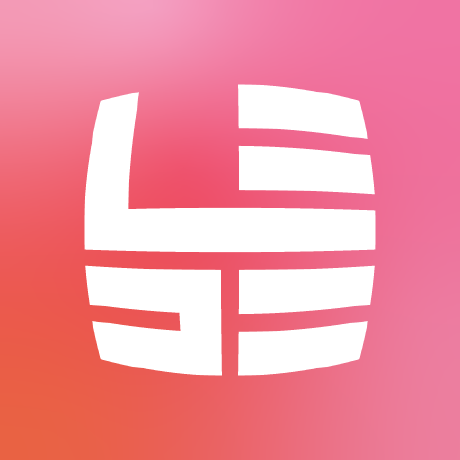GAE + Github Actions + Spring(Gradle) 3개를 동시에 사용하여 CI/CD 파이프라인을 구축하는 예시를 쉽게 찾기 어려웠기 때문에 이 글을 작성하게 되었습니다.
1. CI/CD란?
CI (Continuous Integration)
빌드/테스트 자동화 과정
지속적인 통합이라는 뜻을 가지고 있습니다. 앱의 새로운 코드 변경 사항이 정기적으로 빌드 및 테스트 되어 공유 레포지토리에 통합되는 것을 의미합니다.
소스 코드의 빌드와 배포뿐만 아니라, 소스 코드를 검증할 수 있는 방법이 필요합니다.
CI 원칙
- 모든 소스코드가 살아있고(현재 실행되고) 어느 누구든 현재의 소스를 접근할 수 있는 단일 지점을 유지해야 합니다.
- 빌드 프로세스를 자동화시켜, 어느 누구든 소스로부터 시스템을 빌드하는 단일 명령어를 사용할 수 있게 합니다.
- 테스팅을 자동화시켜 단일 명령어를 통해 언제든지 시스템에 대한 적합한 테스트를 실행할 수 있도록 합니다.
- 누구나 현재 실행 파일을 얻으면, 최선(Best)의 실행파일을 얻었다는 확신이 들도록 해야 합니다.
CI 구성 요소
- 소스 코드 관리
- 모든 소스 코드를 중앙 저장소(Git)에서 관리되어야 합니다.
- 모든 개발자는 이 저장소로부터 브랜치를 생성/통합하고, 일관된 코드 베이스를 유지해야 합니다.
- 빌드 자동화
- 프로젝트의 빌드는 완전히 자동화되어야 합니다.
- 일반적으로 빌드 스크립트를 사용하여 수행합니다.
- 자동 테스트
- 모든 코드 커밋은 자동화된 단위 테스트와 통합 테스트를 통과해야 합니다.
- 이를 통해 새로운 코드가 기존 시스템에 부정적인 영향을 미치지 않는지 확인 가능합니다.
- 비기능 테스트
- 기능, 보안, 접근성 등과 같은 비기능적 특성도 고려해야 할 수 있습니다.
- 자동화하기 어려운 부분이지만, 가능한 한 자동화가 필요합니다.
- 정적 코드 분석
- 정적 코드 분석 도구를 사용하여 코드 품질을 확인하고, 코드 스타일, 복잡성, 잠재적 버그등을 자동으로 검사해야 합니다.
요약 :
소스코드 관리→정적 코드 분석→자동 빌드→자동 테스트→CD
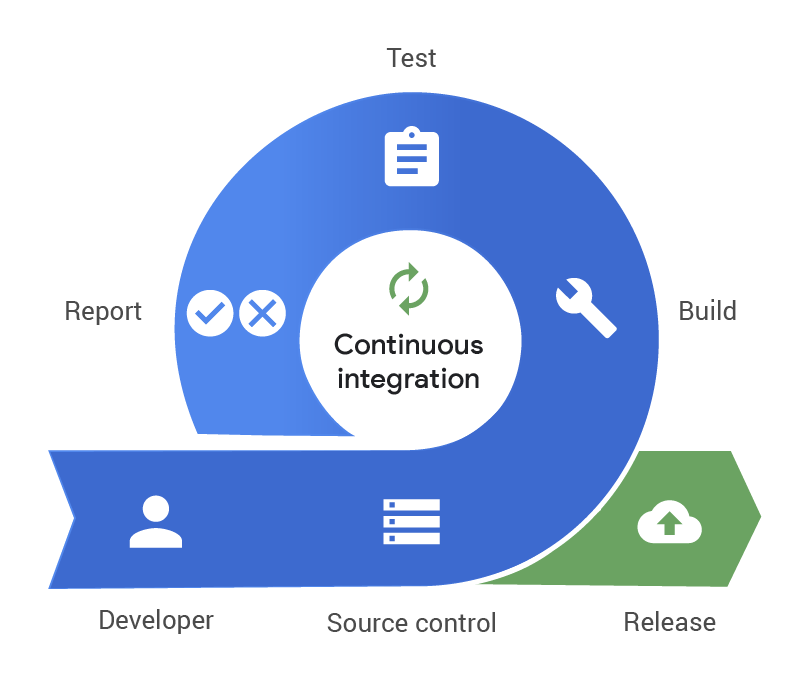
CD (Continuous Delivery, Continuous Deployment)
지속적인 서비스 제공 또는 지속적인 배포라는 뜻을 가지고 있습니다. Continuous Delivery와 Continuous Deployment 모두 CD로 축약되는데, 비슷한 의미를 가지고 있지만 약간의 뉘앙스 차이가 존재합니다.
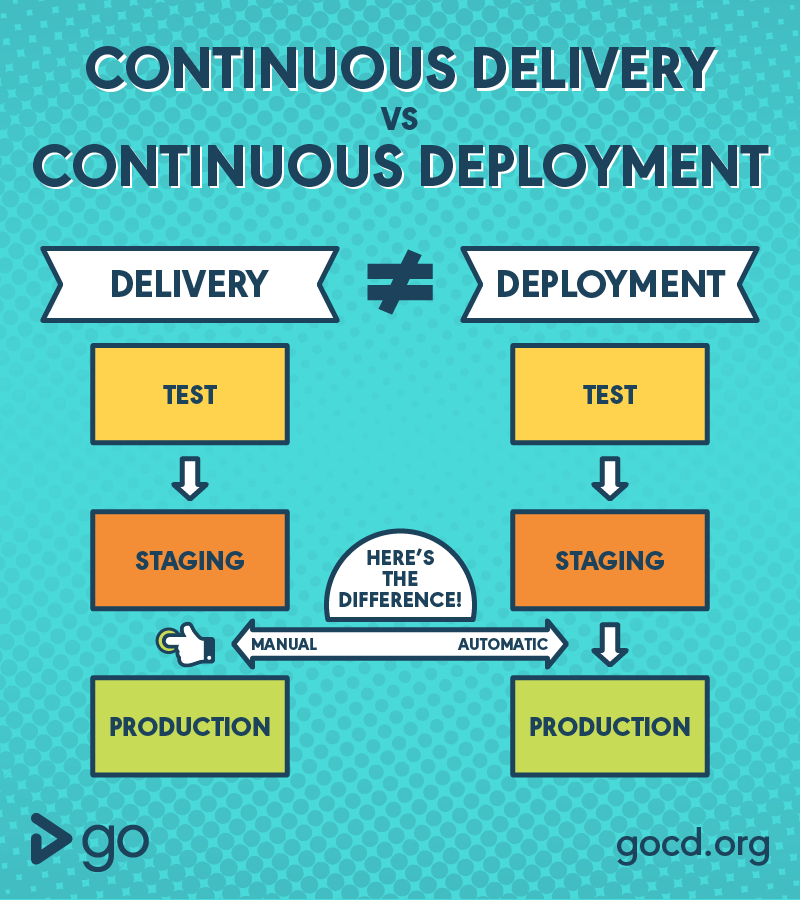
Continuous Delivery
- 앱의 변경사항(버그 수정, 새로운 기능 추가 등)이 실제로 사용자에게 제공될 수 있는 상태로 만드는 것이 목표입니다.
- 실제로는 프로덕션 환경에 자동으로 배포되지 않고, 개발 팀이 배포 시점을 결정하게 됩니다.
- 배포 타이밍은 조절이 가능하며, 필요한 경우 추가적인 체크가 가능합니다.
Continuous Deployment
- Continuous Delivery의 모든 과정을 수행한 후,
자동으로프로덕션 환경에 배포합니다. - 즉, 새로운 변경사항이 모든 테스트 및 검증 과정을 통과하면 즉시 사용자에게 제공될 수 있습니다.
- 따라서 테스트와 모니터링 전략, 효과적인 롤백 전략 등이 잘 구축되어 있어야 합니다.
CD 구성 요소
- CI가 밑바탕이 되어야 합니다
- 배포 자동화
- 코드가 성공적으로 빌드되고 테스트를 통과하면, 자동화된 방식으로 프로덕션 환경 또는 스테이징 환경으로 배포되어야 합니다.
- 모니터링 및 알림
- 테스트 실패, 빌드 실패, 배포 실패 등의 이슈에 대해 즉시 알림을 받을 수 있어야 합니다. 이를 통해 문제를 신속하게 인지하고 해결할 수 있습니다.
- 롤백 기능
- 문제가 발생했을 때 이전 상태로 롤백할 수 있는 기능이 필요합니다.
요약 :
CI→배포 자동화→모니터링 & 알림
2. CI/CD 구축
이번 프로젝트에서 CI/CD를 구축할 때 git actions를 활용하여 단순한 CI/CD를 구축했습니다.
Platform: GCP App Engine
CI tool: Github Actions
Application: Spring boot(Gradle)
GCP App Engine(GAE) 설정
GCP 계정 및 프로젝트는 이미 생성되어 있다고 가정합니다.
GAE 자체 설정
- 표준 환경 / 가변 환경 중
표준 환경선택 - 위치 :
서울(asia-northeast3)선택 - Google Cloud SDK 설치하여 CLI로 추가 작업하기
gcloud components updategcloud components install app-engine-java
- API 사용 설정
App Engine Admin api사용
app.yaml
우선 GAE에 스프링부트 프로젝트가 배포될 수 있도록 app.yaml 및 build.gradle 파일을 구성해야 합니다. src/main/appengine/app.yaml 경로에 다음과 같은 app.yaml 파일을 추가합니다.
# app.yaml
runtime: java11
entrypoint: 'java -jar ./build/libs/yeon-0.0.1-SNAPSHOT.jar'
handlers:
- url: /.*
script: this field is required, but ignored
manual_scaling:
instances: 1runtime: java 11 버전인 경우 java11entrypoint: 진입점 경로, jar 파일 위치. 옵션 항목이지만 이번 ci/cd 구축 시 필수 항목입니다.(생략할 경우 빌드된 jar 파일을 찾지 못합니다.)env: 앱 엔진 표준 환경 또는 가변 환경, 옵션 항목이며, 사용하지 않을 경우 표준 환경입니다.runtime_config: 런타임 세부 설정. 옵션 항목이며, 작성하지 않았습니다.handlers: 필수 항목입니다. 없으면 에러가 발생하는데, 이유는 찾지 못했습니다.manual_scaling: 오케스트레이션 관련 설정입니다. 인스턴스를 1개로 유지하도록 하였습니다.
build.gradle에는 다음과 같은 코드를 추가합니다.
// build.gradle
buildscript {
repositories {
mavenCentral()
}
dependencies {
classpath 'com.google.cloud.tools:appengine-gradle-plugin:2.2.0'
}
}
...
apply plugin: 'com.google.cloud.tools.appengine'
appengine { // App Engine tasks configuration
deploy { // deploy configuration
projectId = '[PROJECT_ID]' // gcloud config set project
version = '1' // gcloud to generate a version
}
}
...다음의 글을 참고하여 build.gradle을 수정했습니다.
Deploying a Spring Boot Gradle app to App Engine Standard Java 11
[PROJECT_ID]: GCP 프로젝트 ID- 버전은 앱 엔진 배포 버전을 의미하나, 해당 버전과 상관없이 자동으로 버전이 증가 되는 것을 확인하였습니다.
gradle-wrapper.jar
Gradle을 CI 서버에 깔지 않고, 프로젝트에 함께 포함시켜 배포할 수 있도록 gradle-wrapper.jar를 사용합니다.
IntellJ 환경- Gradle 도구 → Tasks → build setup → wrapper 더블 클릭 시 새로운 gradle-wrapper.jar 생성
terminal 환경- gradle wrapper 또는 gradlew wrapper 명령어 입력 시 새로운 gradle-wrapper.jar 생성
gradle-wrapper.jar 위치 : root/gradle/wrapper
Github Actions 설정
GAE 설정이 완료되었다면, develop 브랜치에 코드가 push되었을 때 CI가 동작하도록 github actions과 관련된 부분을 설정해야합니다.
Github Actions 시작하기 & main.yaml
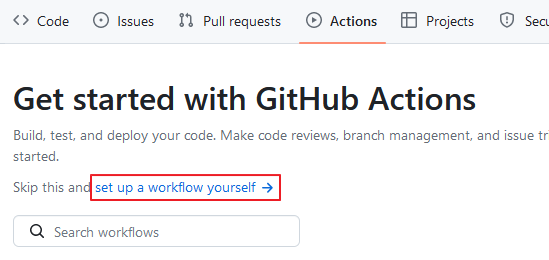
- 우선 github에서, Actions 탭을 들어가,
set up a workflow yourself →를 클릭해줍니다.
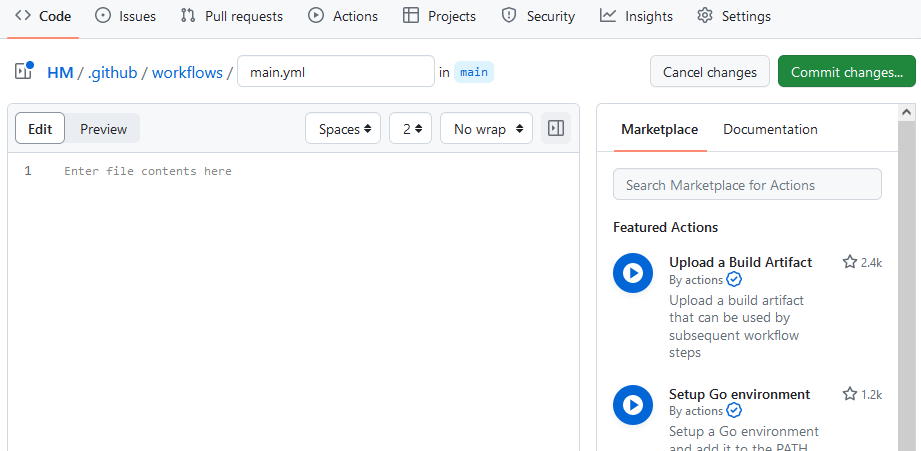
- 그럼
.github/workflows/main.yaml이 생성됩니다.main.yaml파일은 아래와 같이 구성했습니다.
# main.yaml
name: deploy GAE
on:
# Triggers the workflow on push or pull request events but only for the master branch
push:
branches: [ develop ]
#pull_request:
# branches: [ develop ]
# Allows you to run this workflow manually from the Actions tab
workflow_dispatch:
# A workflow run is made up of one or more jobs that can run sequentially or in parallel
jobs:
# This workflow contains a single job called "build"
build:
# The type of runner that the job will run on
runs-on: ubuntu-latest
# Steps represent a sequence of tasks that will be executed as part of the job
steps:
# Checks-out your repository under $GITHUB_WORKSPACE, so your job can access it
- uses: actions/checkout@v3
- name: Grant execute permission for gradlew
run: chmod +x gradlew
- name: Build with Gradle
run: ./gradlew build
- name: Auth to GCP
uses: 'google-github-actions/auth@v1'
with:
credentials_json: ${{ secrets.GCP_SA_KEY }}
- name: Deploy to App Engine
uses: 'google-github-actions/deploy-appengine@v1'
with:
deliverables: build.gradle
project_id: ${{ secrets.PROJECT_ID }}name: CI 이름 설정on: CI trigger 설정push: 어떤 branch에서 push 이벤트를 받았을 때 CI를 실행할지 적습니다.pull_request: 어떤 branch에서 PR 이벤트를 받았을 때 CI를 실행할지 적습니다.- 두 개를 함께 쓰는 경우 develop에 PR 시, 2번의 CI가 발생 하는 것을 확인하였습니다.
- 따라서 push 이벤트만 받도록 pull_request 이벤트는 주석 처리 하였습니다.
workflow_dispatch: 수동 CI 실행 관련인 듯 하나, 정확히는 확인하지 못했습니다.
jobs: CI/CD 파이프라인 설정, 하위 build는 job의 이름입니다.runs-on: 실행 될 환경, ubuntu-latest 고정입니다. ubuntu-18.04는 지원 하지 않습니다.
steps-단위로 pipeline 단계 구성 할 수 있습니다.uses: 사용할 액션, git repo 형식. Marketplace에서 여러 액션을 찾을 수 있습니다.- GCP에 인증하는 용도로
google-github-actions/auth@v1를 사용했으며, - GAE에 배포하는 용도로
google-github-actions/deploy-appengine@v1을 사용했습니다.
- GCP에 인증하는 용도로
name: 파이프라인 단계의 이름입니다.with: 액션의 파라미터run: 특정 명령어를 실행할 수 있습니다.
즉, 현재 파이프라인 구성은 다음과 같습니다.
repo checkout→gradle 권한 수정→gradle로 spring 프로젝트 빌드(gradle-wrapper 이용)→GCP에 로그인(Auth)→GAE에 빌드 된 jar 파일 배포
SECRETS
다음으로는 main.yaml에 써있는 secrets.GCP_SA_KEY와 secrets.PROJECT_ID를 등록해주어야 합니다.
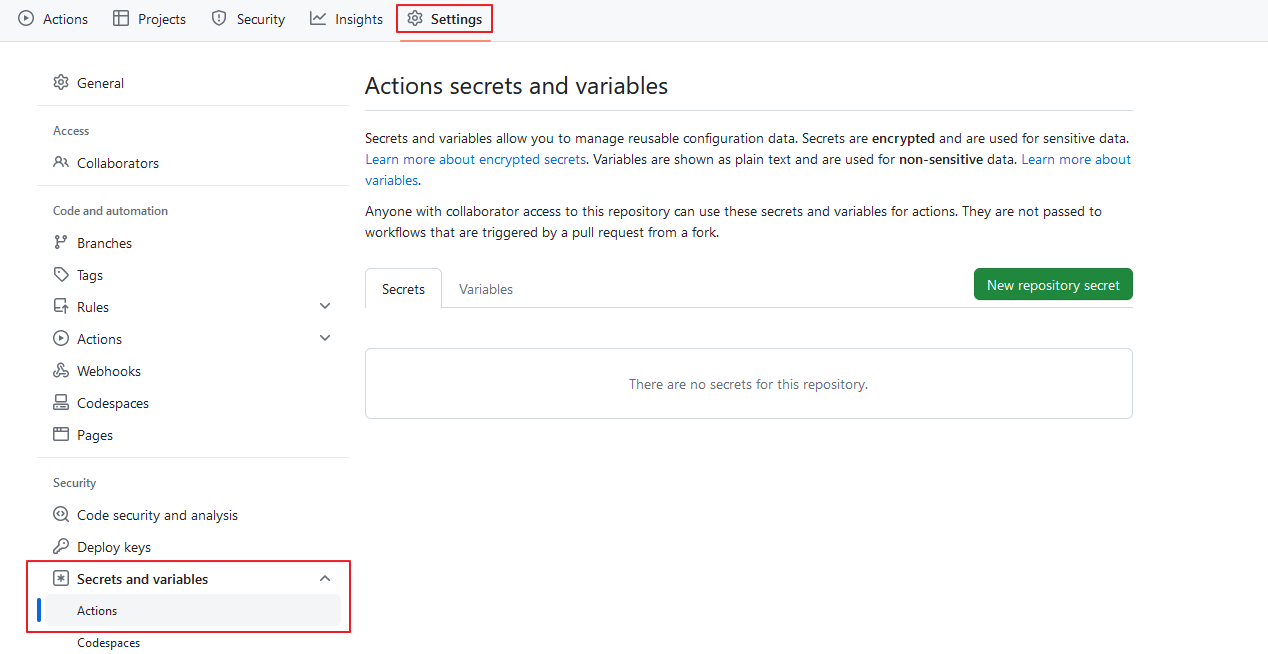
Settings → Secrets and variables → Actions 에서 New repository secret을 눌러 추가합니다.
-
PROJECT_ID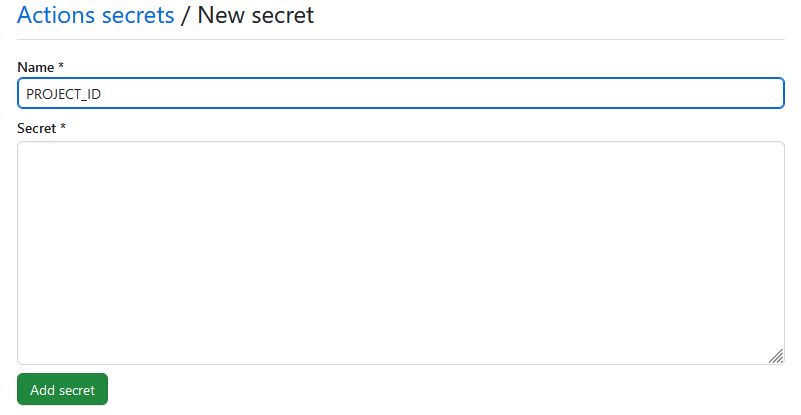
PROJECT_ID는 GCP의 프로젝트 ID를 말합니다. 다음과 같이 ID를 찾을 수 있습니다.
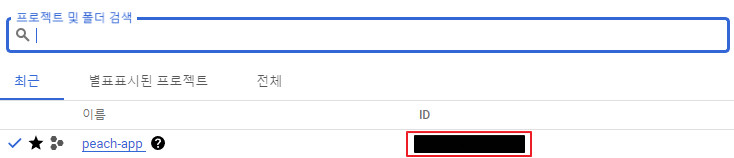
-
GCP_SA_KEY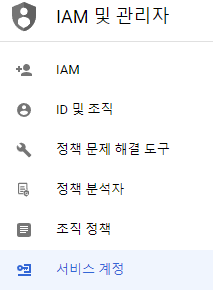
-
먼저
IAM 및 관리자 → 서비스 계정에 들어가, 새로운 서비스 계정을 만들어줍니다. -
그 후 서비스 계정 세부 정보를 입력하고, 역할을 선택해줍니다. 추가해야 할 역할은 다음과 같습니다.
- 서비스 계정 사용자
- 환경 및 Storage 객체 관리자
- App Engine 관리자
- App Engine 배포자
- App Engine 서비스 관리자
- Cloud 빌드 서비스 계정
- Cloud Build 통합 편집자
불필요한 권한이 있을 수 있습니다. 자세한 권한은 다음 링크를 확인해주세요.
https://cloud.google.com/iam/docs/understanding-roles?hl=ko#cloud-storage-roles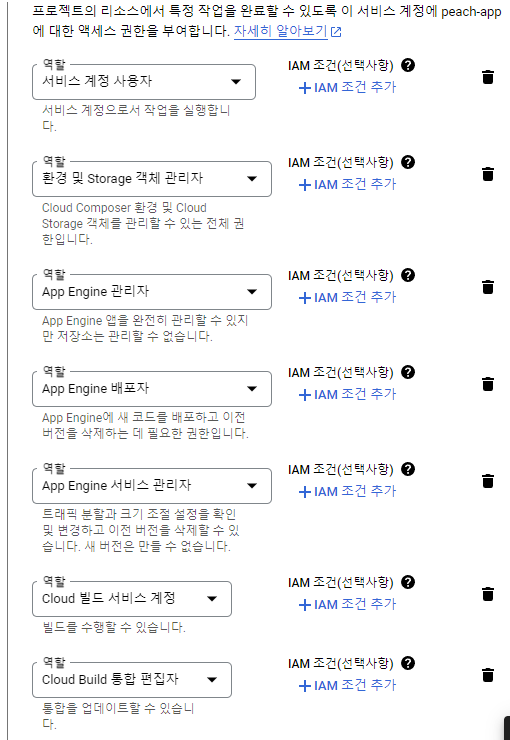
-
그 다음, 생성된 서비스 계정에 들어가
키 → 키 추가를 눌러 새로운 키를 발급 받습니다.
키 유형은 JSON으로 발급 받습니다. 발급 받은 키는 유출되지 않도록 유의해주세요.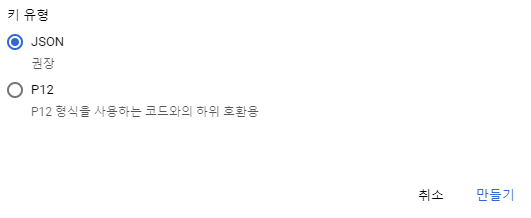
-
마지막으로 발급 받은 키가 있는 위치에서 쉘을 실행시킨 후, 다음과 같이 입력합니다.
$ cat [본인의 키].json | base64여기서 나온 base64가
GCP_SA_KEY입니다.
-
CI/CD 구축 완료
여기까지 완료했다면, develop 브랜치에 코드가 push 되었을 때 자동으로 app engine에 배포되는 단순한 CI/CD 파이프라인을 확인할 수 있습니다.